Закрийте програму для роботи з електронною поштою
11. Запустіть броузер Internet.
Це може бути MS Internet Explorer або Netscape Navigator тощо.
12. Відкрийте веб-сторінку Верховної Ради.
Для цього введіть таку адресу: http://www.rada.kiev.com.
13. Розгляньте тут українсько-англійську транслітераційну таблицю.
Клацніть один раз на відповідному гіперпосиланні. Перепишіть у звіт шість прикладів транслітерації українських слів.
14. Поверніться на титульну сторінку.Натисніть на кнопку Back.
15. Розгляньте четвертий розділ Конституції України.Клацніть на
гіперпосиланні Конституція України (1251). Коли сторінка відкриється, клацніть на Розділ 4. Розгляньте статтю 85 «Повноваження Верховної Ради». Перепишіть у звіт текст пункту, що відповідає номеру вашого варіанта.
16. Увійдіть в пошукову систему Yahoo.com.ua.Уведіть
адресу: http://www.yahoo.com.ua.
17. Ознайомтеся з правилами вступу у вищі навчальні заклади м.Києва (або іншого міста, якщо це можливо).Клацніть на гіперпосиланні Освіта. Введіть ключове слово Київ і натисніть на кнопку Шукати. Розгляньте веб-сторінку деякого навчального закладу, клацнувши на відповідному гіперпосиланні. Чию веб-сторінку ви розглянули? Хто ректор?
18. Ознайомтеся зі списком 25 найновіших світових бестселерів з комп'ютерної тематики.
Зверніться до англійського сервера Yahoo.com. Відшукайте посилання News and Media і клацніть на ньому. Далі: Books => Bestseller Lists => Computer Literacy Bestsellers. Занотуйте у звіт назву книжки, номер якої у списку відповідає вашому варіанту.
19. Ознайомтеся з прогнозом погоди у вашому регіоні на
завтра.
Поверніться на першу сторінку Yahoo.
Відшукайте посилання Weather (Погода) і активізуйте його. Уведіть ключове слово Lviv тощо і натисніть на кнопку Search. Яка температура буде завтра?
20. Розгляньте поточну таблицю чемпіонату України з футболу.Уведіть адресу: www.yahoo.com.ua. Задайте ключові слова: футбол, Україна, Динамо (чи назву іншого клубу). Серед отриманих адрес продовжіть пошук потрібного контенту (змісту). Хто посідає сьогодні перше місце? Яке місце посідає клуб «Динамо»?
21. Закрийте всі відкриті файли (Close).
22. Виконайте додаткове завдання пошуку інформації за вказівкою викладача.
23. Закінчіть роботу. Здайте звіти.
Контрольні запитання
1. Що таке Інтернет?
2. Які сервіси пропонує Інтернет?
3. Що таке електронна пошта?
4. Які є програми підтримки електронної пошти?
5. Чому вхід у поштові системи захищають паролем?
6. Що таке електронна адреса?
7. Які головні функції програми підтримки електронної пошти?
8. Як відправити електронного листа?
9. Як долучити файл до електронного листа?
10. Що таке телеконференція?
11. Як відшукати потрібну групу новин?
12. Як прочитати статтю у деякій групі новин?
13. З чого складається назва групи новин (конференції)?
14. Які дії визначені над статтею групи новин?
15. Як послати відповідь особисто авторові статті?
16. Як виступити на конференції зі своїм повідомленням?
17. Що таке група новин?
18. Якою командою відсилають електронний лист?
19. Що таке FTP-служба?
20. Як розшифровуються FTP, HTTP і WWW?
21. Яка структура повної адреси файлу на сервері?
22. Яка відмінність між FTP- і WWW-службами?
23. Які ви знаєте тематики груп новин?
24. Які є засоби для взаємодії з FTP-сервером?
25. Які є типи інформаційних просторів?
26. Що таке WWW?
27. Які можливості WWW-простору?
28. Що таке гіпертекстове посилання?
29. Що таке URL-адреса?
30. Яке призначення броузерів?
31. Які є програми для пошуку інформації в WWW?
32. Як користуватися браузером?
33. Що таке Yahoo і яка його адреса?
34. Як користуватися Yahoo?
35. Яка адреса веб-сервера Верховної Ради?
Практична робота №2. Інтернет. Створення веб-сторінки. Мова HTML
Мета
Уміти створювати нескладні веб-сторінки засобами мови HTML, а також за допомогою програм MS FronPage або Word.
Теоретичні відомості
1. Гіпертекст. Гіпертекст — це електронний документ, який містить гіперпосилання на інші документи. Гіперпосилан-ня може мати вигляд підкресленого виокремленого кольором тексту, рисунка або деякого значка. Воно містить невидиму для користувача частину — адресу файлу чи адресу місця у документі, до якого потрібно перейти. Гіперпосилання реагує на вказівник і клацання миші. Якщо вказівник миші навести на гіперпосилання, то він набуде вигляду долоні. Якщо тепер клацнути лівою клавішею миші, то виконається перехід на інше місце в тексті або активізується новий файл. Такий файл може містити текст, звук чи відеозображення. Гіпертекстову технологію застосовують для подання інформації у WWW-просторі, зокрема, для роботи з веб-доку ментами.
Веб-документ зберігається і пересилається як файл з розширенням htm чи html. Це звичайні текстові файли — програми, написані мовою HTML. Відображаються такі файли на екрані цілком інакше, ніж вони виглядають у html-файлі. Для відобра-html-файлів використовують броузери.
Веб-документ інакше називають веб-сторінкою. Браузер дає змогу легко переходити від однієї сторінки до іншої за допомогою команд Вперед і Назад чи кнопок зі стрілками на панелі інструментів.
Декілька веб-документів на одну тему, що є на деякому комп'ютері чи належать одному власникові, утворюють веб-вузол (веб-сайт).
2. Структура веб-документа.Типовий простий веб-документ
складається з текстових блоків, двох-трьох малюнків невеликих
розмірів, горизонтальних ліній та гіперпосилань. Складніші веб-
документи містять фрейми (вкладені веб-сторінки), таблиці, еле
менти керування (кнопки, перемикачі, поля діалогу), динамічні
ефекти та графічні Flash-об'єкти (див. рис. 69).
Є три типи текстових блоків: короткі (по два-три речення) текстові абзаци, списки, таблиці.
Згідно з прийнятим стандартом абзаци на веб-сторінці розмежовуються порожнім рядком і не мають відступів у першому рядку. Абзац може бути вирівняний до одного з країв або до центру екрана. Особлива зручність перегляду інформації зумовлена тим, що в нормальному режимі на веб-сторінці немає горизонтальної смуги прокручування (а вертикальна є). Браузер автоматично масштабує горизонтальне зображення різних елементів сторінки, враховуючи характеристики монітора комп'ютера клієнта і розміри вікна, в якому демонструється документ.
Інформація на сторінці традиційно подається на сірому чи білому фоні, але її можна розмістити і на кольоровому фоні чи на фоні картинки з деякого графічного файлу.
3. Мова HTML.Для створення веб-сторінок веб-дизайнери
застосовують гіпертекстові веб-редактори, наприклад, HotMetal
PRO, Hot Dog Professional, Netscape Editor тощо, де використо
вується мова HTML — Hyper Text Markup Language (мова для
розмічування гіпертекстових документів). Сучасні редактори
FrontPage і MS Word дають змогу створювати веб-сторінки мето
дом конструювання без застосування кодів мови HTML, оскільки
коди вони генерують автоматично.
Для підготовки html-файлу можна використати текстовий редактор NotePad. Після написання файл потрібно зберегти на диску з деякою назвою з розширенням htm чи html. Текст мовою HTML (html – файл) має таку загальну структуру:


Команди мови HTML називають тегами. Теги бувають одн-
ії нарними і парними. Більшість тегів є парними, наприклад, тег
означення HTML-файлу: <HTML> ... </HTML>. Парні теги
позначають початок і кінець області дії команди. Теги записують
у кутових дужках. Тег, що закриває область дії, має косу риску.
Не забувайте її писати, інакше тег працюватиме неправильно. Тег
може містити параметри, які користувач записує у першому тезі
через пропуск, наприклад, <BODY TEXT="red">.
Між тегами <TITLE>...</TITLE> пишуть заголовок сторінки, а між <BODY параметри>...</ВОDY> — основний текст, до якого застосовують теги форматування.
Розглянемо головні параметри тега BODY:
BACKGROUND = "шлях до графічного файлу"— задає картинку для фону; BGCOLOR = "white" — задає білий колір фону, якщо не використовується фон-картинка; TEXT = "black" — задає колір тексту (тут чорний) на сторінці.
4.Теги для форматуваннятексту. Розглянемо головні теги.
<P> — початок нового абзацу; його прийнято записувати в кінці попереднього. Наступне речення починатиметься з нового, вирівняного до лівого краю абзацу без відступу в першому рядку.
<BR> — наступний за цим тегом текст буде наведено у новому рядку без пропуску порожнього рядка.
<HR> — буде проведена горизонтальна лінія.
<В> текст </В>— товстийшрифт тексту, що є між тегами.
<І> текст </І> — шрифт-курсив.
<U> текст </U> — підкреслений шрифт.
<SUB> текст </SUB> — нижній індекс, наприклад у Н20.
<SUP> текст </SUP> — верхній індекс, наприклад, Iа вул., а2.
<BIG> текст </BIG> — великий шрифт.
<SMALL> текст </SMALL> — малий шрифт.
<ЕМ> текст </ЕМ> — виокремлений курсивом текст (тег І).
<В> <І> текст </І> </В> — товстий курсив. Цей приклад демонструє застосування вкладення тегів.
Окремим типом абзацу є заголовок. Є шість видів заголовків, які відрізняють
ТегиРезультат на екрані
<Н1>Заголовок 1</Н1> Заголовок 1.
<Н2>Заголовок 2</Н2> Заголовок 2.
<НЗ>Заголовок 3</Н3> Заголовок 3.
<Н4>Заголовок 4</Н4> Заголовок 4.
<Н5>Заголовок 5</Н5> Заголовок 5.
<Н6>Заголовок 6</Н6> Заголовок 6.
Заголовок за замовчуванням вирівнюють до лівого краю вікна. Якщо вирівнювання деякого елемента на сторінці потрібно задати явно, то використовують теги вирівнювання:
<CENTER> елемент </CENTER> — вирівнювання до центру;
<LEFT> елемент </LEFT> — вирівнювання до лівого краю;
<RIGHT> елемент </RIGHT> — вирівнювання до правого краю.
Інформацію можна подати у вигляді таблиці без рамок за допомогою парного тега <PRE>...</PRE>. Текст в середині цього тега оформляють засобами табуляції. Браузер такий текст пере-форматовувати не буде. Теги для створення таблиць з рамками тут не розглядатимемо.
5. Тег задания параметрів шрифту FONT.Щоб задати назву конкретного шрифту, його розмір і колір, використовують парний тег FONT з параметрами FACE, SIZE та COLOR. Наприклад,
<FONT FACE - "Decor, Arbat, Kudriashov" SIZE - +2 COLOR = "red"> текст </FONT>
Якщо на комп'ютері клієнта встановлено шрифт Decor, то він буде застосований до цього тексту, в іншому випадку броузер застосує шрифт Arbat чи Kudriashov, інакше — деякий стандартний шрифт, наприклад, Times New Roman. Розміри символів шрифту можуть бути від 1 до 7. Розмір 3 вважається стандартним, він приблизно відповідає 10 пікселям. Розмір 7 є найбільшим. Число 2 як значення параметра SIZE означає другий розмір. Число +2 означає, що розмір шрифту має бути на дві одиниці більший, ніж стандартний, тобто п'ятий. Число -2 означатиме перший розмір, тобто на дві одиниці менший, ніж стандартний. Колір тексту буде червоний.
Завдання І.Створіть свою особисту веб-сторінку. Викличіть Notepadчи деякий веб-редактор. Введіть текст про себе за наведеним нижче зразком і збережіть його у файлі filel.htm:
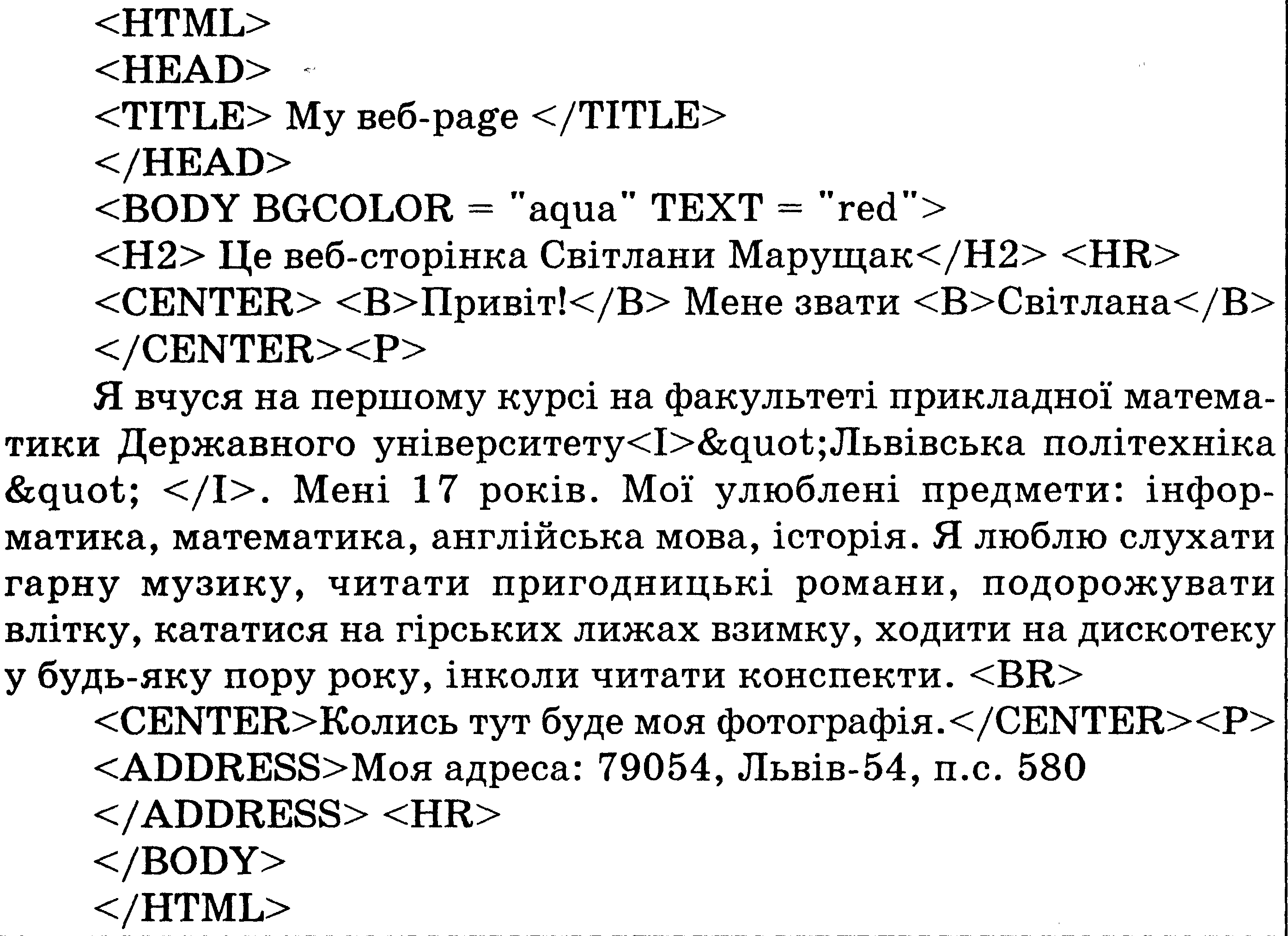
Збережіть файл на диску і перегляньте його за допомогою броузера, клацнувши на його піктограмі. Поекспериментуйте з тегами форматування тексту і розмірами вікна, в якому демонструється документ. Переконайтеся, що броузер автоматично міняє розташування тексту, щоб його можна було переглядати без горизонтальної смуги прокручування (текстові редактори такого ефекту не дають).
6. Створення списків.Є три типи списків: ненумерований, нумерований, означення. Сцисок може мати заголовок, який охоплюють тегами <LH>...</LH>, наприклад, <LН>Це заголовок списку </LH>.
Ненумерований список утворюють за допомогою парного тега <UL> ...</UL> і одинарних тегів <LI>, наприклад, так:
<LH> Мої улюблені предмети :</LH>
<UL>
<LІ>інформатика
<LI>математика
<LІ>англійcька мова
<LІ>історія
</UL>
На екрані отримаємо таке (ліворуч, а не в центрі):
Мої улюблені предмети:
• інформатика
• математика
• англійська мова
• історія
Нумерований список створюють за допомогою парного тега <OL>...</OL> з необов'язковим параметром TYPE та одинарних тегів <LI>, наприклад, так:
<LH> Мої улюблені предмети :</LH>
<OLTYPE="l">
<LI>Інформатика
<LI>Англійська мова
<LІ>Історія
</OL>
На екрані отримаємо:
Мої улюблені предмети:
1. Інформатика
2. Англійська мова
3. Історія
Значення "і" чи "І" параметра TYPE задає нумерацію римськими малими (і, іі, ііі, iv, ...) чи великими (І, II, III, IV, ...) цифрами, а значення "а" чи "А" — латинськими малими (a, b, c, d, ...) чи великими (А, В, С, ...) буквами.
7. Вставляння графічних і відеофайлів.Графічні зображення (фотографії, картинки, піктограми тощо) зберігаються на серверах в окремих файлах з розширеннями bmp, jpg, gif та іншими і подаються на екран клієнта за допомогою команди, що задається одинарним тегом <IMG> з параметрами:
<IMG SRC= "адреса графічного файлу" ALT= "альтернативний текст" ALIGN="left" WIDTH="240" HEIGHT="200">
Обов'язковим є лише перший параметр SRC. Альтернативний текст — це текст, який виводитиметься замість картинки, якщо броузер не може прийняти графічний файл або якщо вимкнено режим відображення графіки. Параметр ALIGN задає місце розташування картинки на екрані, а параметри WIDTH і HEIGHT — її розміри по ширині і висоті в пікселях або відсотках. Наприклад, <IMG WIDTH="300"> задає ширину картинки 300 пікселів; <IMG WIDTH="50%"> задає ширину картинки півсторінки у горизонтальному напрямку.
Для проведення ліній різної довжини і товщини застосовують параметри WIDTH і SIZE. Наприклад, тег <HR SIZE="30" COLOR= "red"> замість звичайної лінії дає червону смугу товщиною 30 пікселів.
Зображення можна подати в рамці, що рекомендують робити, якщо його використовуватимуть як гіперпосилання. Для створення рамки навколо зображення призначений параметр BORDER="товщина рамки в пікселях".
Справа і зліва від картинки, яку обгортає текст, можна зробити вільний простір: HSPACE = "кількість пікселів". Можна створити вільний простір також над і під рисунком: VSPACE = "кількість пікселів".
За допомогою тега IMG можна вставити також відеофільм, який запускатиметься в момент відкриття веб-сторінки:
<IMG DYNSRC="адреса відеофайлу">
8. Адреси файлів.Для виклику віддалених файлів, тобто
файлів, які є на серверах в мережі, адресу записують із зазначен
ням назви протоколу доступу http і URL-адреси файлу, напри
клад, "http://www.polynet.lviv.ua/ourpage.htm".
Для доступу до файлів на локальному диску використовують протокол доступу file: "file:///диск:/ шлях до файлу".
Наприклад, "file:///d:/mycatalog/mypage.htm". Назву протоколу можна інколи не писати, наприклад, SRC="c:/windows98/ Лec.bmp".
Якщо графічні чи інші файли є в тому ж каталозі, що основний html-файл, то достатньо зазначити лише назву файлу, наприклад, SRC="myfoto.gif". Якщо файл є в деякому сусідньому каталозі images, то шлях до нього можна подати так: "../images/myfoto. gif". Отже, тег IMG може мати такий вигляд:
<IMG SRC="c:/windows98/JIec.bmp" ALT="JIic">.
Завдання 2.Переробіть файл filel.htm, щоб створити списки двох видів і вставити свою фотографію або деяку картинку з Clip Art, наприклад, cat.bmp, rabbit.bmp чи іншу. Новий файл назвіть file2.htm. Перегляньте його у броузері.
9. Вставляння гіперпосилань.Є два види гіперпосилань:
1) на файл; 2) на деяке місце на цій сторінці, а саме: на початок
сторінки — top, кінець сторінки — bottom, на деякий позначений
текст. Гіперпосилання вставляють за допомогою парного тега
<А>...</А> з параметром HREF = "адреса файлу". Значеннями
параметра можуть бути слова top, bottom чи позначений текст.
Гіперпосиланням може бути текст або деяке графічне зображення. Розглянемо на прикладі випадок, коли гіперпосиланнямє текст. Нехай у реченні "Мене звати Світлана" слово "Світлана" потрібно зробити гіперпосиланням на файл "newinf.htm", що містить додаткові відомості про Світлану (цей файл ще треба створити). Це роблять так:
Мене звати <А HREF = "newinf.htm"> Світлана</А>.
На екрані слово Світлана буде підкреслене і зображене іншим кольором. Колір гіперпосилання визначається у тезі BODY параметром LINK = "колір". Крім цього, корисними є ще два параметри: VLINK= "інший колір" — змінює колір гіперпосилання на інший після першого використання; ALINK = "ще інший колір" — змінює колір активізованого користувачем гіперпосилання на ще інший.
Розглянемо, як деяке графічне зображення зробити гіперпосиланням. Для цього в середині тега <А>...</А> потрібно використати тег IMG. Наприклад, фотографію Світлани, що є у файлі "svitlana.gif", візьмемо в рамку і зробимо з неї гіперпосилання на файл newinf.htm:
<А HREF = "newinf .htm">
<IMG SRC = "svitlana.gif" BORDER =8 ></A>
Клацнувши у веб-сторінці на фотографії Світлани, отримаємо на екрані файл з додатковою інформацією про неї.
Розглянемо другий тип гіперпосилань — посилання в межах сторінки. Спочатку потрібно позначити місце на сторінці, куди відбуватиметься 'перехід. Якщо з деякого місця перехід має виконуватися на початок сторінки, то в місце html-файлу, що відповідає початку сторінки, вводять тег, який називають якорем:
<А NAME=="#початок"></A>.
Аналогічно позначають (кидають якір) деяке місце в кінці файлу: <АКАМЕ="#кінець"></А>.
Будь-яке місце в тексті можна позначити за допомогою тега:
<А МАМЕ="#мояпозначка"> </А>.
Тепер на сторінці розставляють посилання на створені позначки:
<А HREF="#початок (#кінець або #мояпозначка)"> текст гіперпосилання </А>.
Якщо одна сторінка займає декілька екранів, то в кінці сторінки варто вставити гіперпосилання для переходу на її початок, наприклад:
Тепер можна перейти <А HREF="#no4aTOK">
на початок</А> сторінки.
Завдання 3. Вставте в документ гіперпосилання на інший html-файл (наприклад, filel.htm тощо), а також посилання на початок і кінець документа. Збережіть файл під назвою file3.htm.
Перегляньте його браузером.
10. Вставляння звуку і відеозображення.Важливо пам'ятати, що назви звукових файлів мають розширення au, wav, mid, midi, ra, а відеофайлів — avi, vivo, mpeg тощо. Щоб вставити звук ; чи відео, достатньо як значення параметра HREF у тезі гіпер-посилання задати шлях до відповідного звукового чи відеофайлу, який вже є на диску, наприклад:
Тепер <А HREF="mysound.wav"> послухайте мене (150К) </А>.
Текст послухайте мене (150К) стане гіперпосиланням, клацнувши на якому можна почути привітання, застереження, деяку інфо-мацію, яка була заздалегідь записана, наприклад, за допомогою програми Фонограф у файл "mysound.wav" обсягом 150 Кбайтів. Оскільки звукові та відеофайли завантажуються довго, рекомендують зазначати у гіперпосиланнях їхні обсяги в кілобайтах.
Щоб звуковий чи відеоефект повторювався декілька разів, наприклад двічі, у тезі <А> використовують параметр LOOP=2.
Щоб звук з деякого файлу пролунав у момент запуску сторінки, потрібно використати тег <BGSOUND SRC = "адреса звукового файлу" >. Інший спосіб — використайте тег <EMBED SRC=" адpeca звукового файлу"> і, крім звукового ефекту, отримаєте на екрані магнітофонну панель для регулювання тривалості і сили звуку, припинення чи продовження звучання тощо.
11. Поняття про динамічні ефекти.Динамічними називають ефекти, коли графічні зображення на веб-сторінці змінюються з часом, елементи сторінки змінюють розміри або навіть свій зміст після клацання над ними мишею, текст «біжить» вздовж екрана тощо.
Розглянемо ефект біжучого тексту в смузі, що має висоту HEIGHT ="висота в пікселях" і фон BGCOLOR ="колір фону". Ефект створюється за допомогою парного тега <MARQUEE>...</ MARQUEE>:
<MARQUEE BGCOLOR="green" HEIGHT = "40">
Вас вітає фірма Дeoл</MARQUEE>
Текст «Вас вітає фірма Деол» пробігатиме в полосі справа наліво, заходитиме за край екрана і з'являтиметься знову праворуч. Такий ефект рекомендують застосовувати до заголовків сторінки.
Ефект відбивання від країв екрана забезпечує параметр BEHAVIOR = "alternate", а зупинити рядок біля лівого краю екрана може значення цього параметра "slide". Значення "right" параметра DIRECTION забезпечить ефект руху в протилежний бік.
Обмеження кількості проходів, наприклад числом 5, задають параметром LOOP="5". Смугу можна відцентрувати за допомогою параметрів HSPASE і VSPACE. Швидкість руху задає параметр SCROLLAMOUNT="3", де значення вибирають з діапазону від 1 (повільно) до 10 (швидко).
Інші динамічні ефекти створюють за допомогою процедур з використанням мов програмування Visual Basic Script або JavaScript.
Зауваження. Немає єдиного стандарту мови HTML. Деякі теги чи їхні параметри не діють у всіх браузерах. Деякі теги і параметри для різних броузерів називають по-різному. Якщо в написанні тега, назви параметра чи в його значенні допущено синтаксичну помилку, то тег чи параметр не діятимуть.
Завдання 4. Запишіть свій голос за допомогою програми Фонограф (наприклад, розповідь про себе) у звуковий файл і вставте звук в основну сторінку. Застосуйте тег MARQUEE до одного із заголовків і поекспериментуйте з його параметрами.
12. Веб-комповзери. Загальна назва програм, призначених для автоматизованого створення веб-сторінок без явного застосування користувачем мови HTML — веб-комповзери. Розглянемо можливості комповзера, які має програма MS Word. Щоб створити веб-сторінку чи цілий веб-сайт, потрібно під час створення нового документа перейти на закладку веб-сторінки і скористатися майстром чи створити нову сторінку. У другому випадку алгоритм дій дизайнерів такий:
♦ командою Формат => Фон задають колір фону чи спосіб замальовування (заливки) екрана деякою текстурою з меню;
♦ вводять текст, вибираючи шрифт, його розмір, колір, вирівнювання тощо;
♦ створюють списки так, як у звичайному текстовому редакторі;
♦ вставляють лінії командою Вставити => Горизонтальна ЛІНІЯ => Вибирають вигляд лінії з меню;
♦ за допомогою команди Таблиця створюють і форматують таблиці;
♦ використовують команду Вставити для вставляння картинок, фотографій, відеофайлів, звуку, гіперпосилань, біжучих рядків тощо;
♦ записують створений файл на диск і переглядають його браузером.
Завдання 5.Створити веб-сторінку про себе або про діяльність деякої фірми за допомогою програми MS Frontpage, MS Publisher або засобами програми MS Word. Сторінка мае містити фон, лінії, список, таблицю, картинки, гіперпосилання на інші сторінки.
Хід роботи
Практична робота полягає у виконанні п'яти завдань, описаних в теоретичних відомостях, з метою створення сайту про себе чи власну фірму.
Контрольні запитання
1. Що таке гіперпосилання?
2. Що таке гіпертекст?
3. Що таке веб-документ?
4. [4. Для чого призначена програма-броузер?
5. Що таке веб-вузол (веб-сайт)?
6. Описати структуру простого веб-документа.
7. Для чого призначена мова HTML?
8. Що таке тег і які є теги?
9. Які параметри може мати тег BODY?
10. Який тег позначає початок нового абзацу?
11. Які теги позначають товстий, курсивний і підкреслений шрифти?
12. Які теги призначені для вирівнювання елементів на веб-сторінці?
13. Яке призначення тега FONT?
